
【X(旧Twitter)】ユーザー名を除外!ツイート本文だけ検索する3つの方法
Contents[OPEN]
【X(旧Twitter)】ユーザー名を除外する以外にも♪便利な検索方法をご紹介
ご紹介してきたような、X(旧Twitter)の便利な検索コマンドは他にもあります。
最後に、3つの検索コマンドをご紹介します。
- 自分のツイートを除外して検索する。
- 日本語ツイートだけを検索する。
- 特定の期間に絞って検索する。
それぞれ、どのような検索コマンドなのかチェックしましょう。
自分のツイートを除外して検索する方法
X(旧Twitter)の検索では、自分のツイート以外のツイートのみ表示させることもできます。
まず、検索バーへ以下のコマンドを入力します。
除外したいユーザー名には、@を除いたものを入力します。
例えば、以下のアカウントを除外して「アプトピ」という言葉を検索する場合は下記のように検索します。
キーワードの後には半角スペースが入るので注意しましょう。
日本語ツイートだけ検索する方法
日本語のツイートだけ検索したいときは、下記のコマンドで検索してください。
こちらも、キーワードのあとには半角の空白を入力します。
ツイートの期間を限定して検索する方法
特定の期間に限定してツイートを検索したい場合は、次の2つのコマンドを使いましょう。
上記の2018年の6月14日から2018年の7月15日までの間に検索したい期間を入力してください。
どちらもsinceとuntilの前に半角の空欄が必要です。
例えば、ワールドカップについてのツイートを2018年6月14日から2018年7月15日に絞って調べたい場合、下記のように入力します。
さらに、この期間に特定のユーザーに限定したい場合は、ユーザー名をいれ、@を消します。
上記で検索すると「apptopi」というユーザー名の、2018年6月14日から2018年7月15日のツイートのみが表示されます。
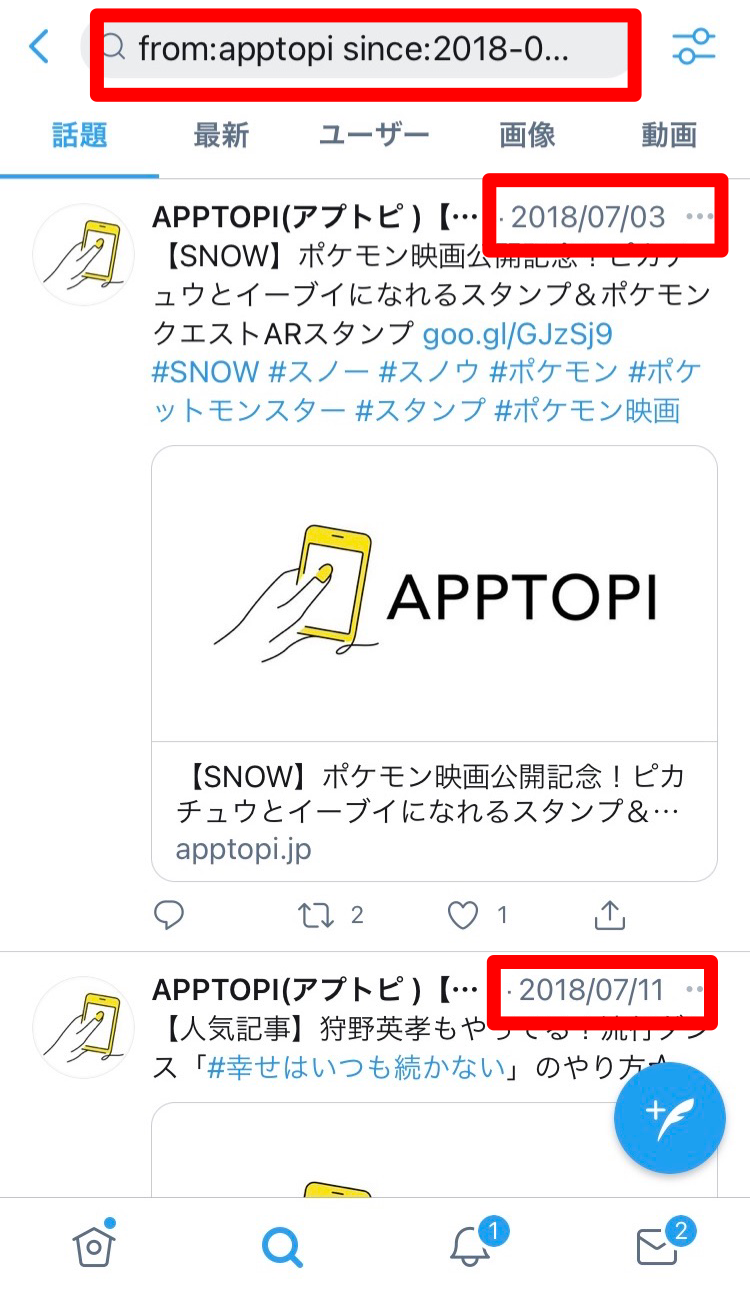
このユーザー名は自分のユーザー名はもちろん、特定の他のユーザー名でも使えます。
【X(旧Twitter)】ユーザー名を除外して検索!コマンドを辞書登録する
X(旧Twitter)の検索コマンドは、スペースを入れ忘れたり、全角と半角を間違えてしまうだけで認識されないため、正確に入力する必要があります。
しかし、検索コマンドを毎回正しく入力するのは面倒ですよね?
そのようなときにオススメなのが、スマホのユーザー辞書への登録です。
ユーザー辞書へ検索コマンドを登録しておけば、毎回手入力したり、他のところからコピー&ペーストしたりする面倒も省けますよ!
検索コマンドを辞書に登録する方法《iPhoneの場合》
iPhoneでユーザー辞書を登録する方法は、次の通りです。
「設定」アプリを開き「一般」タップします。
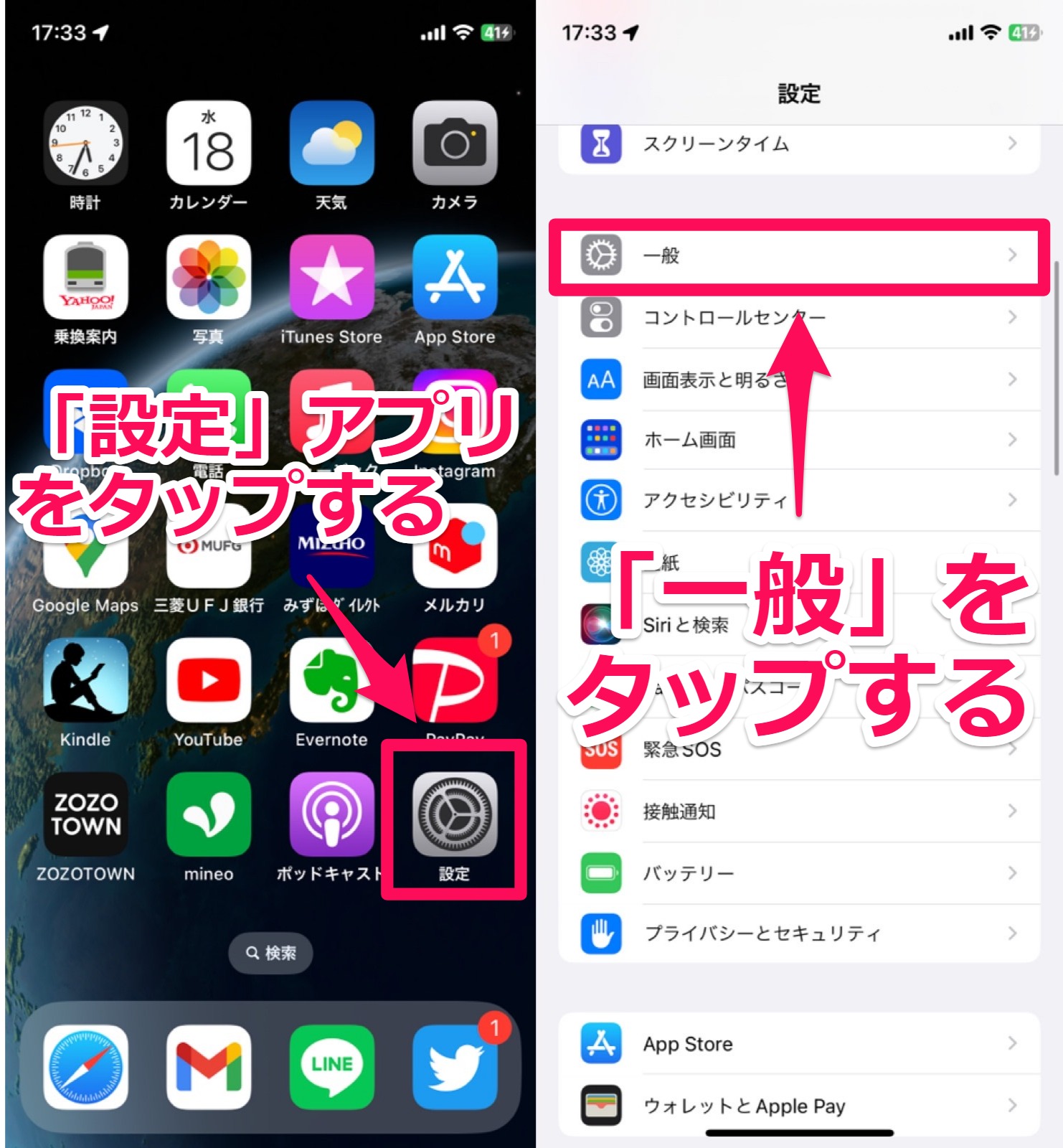
「キーボード」→「ユーザ辞書」をそれぞれタップしましょう。
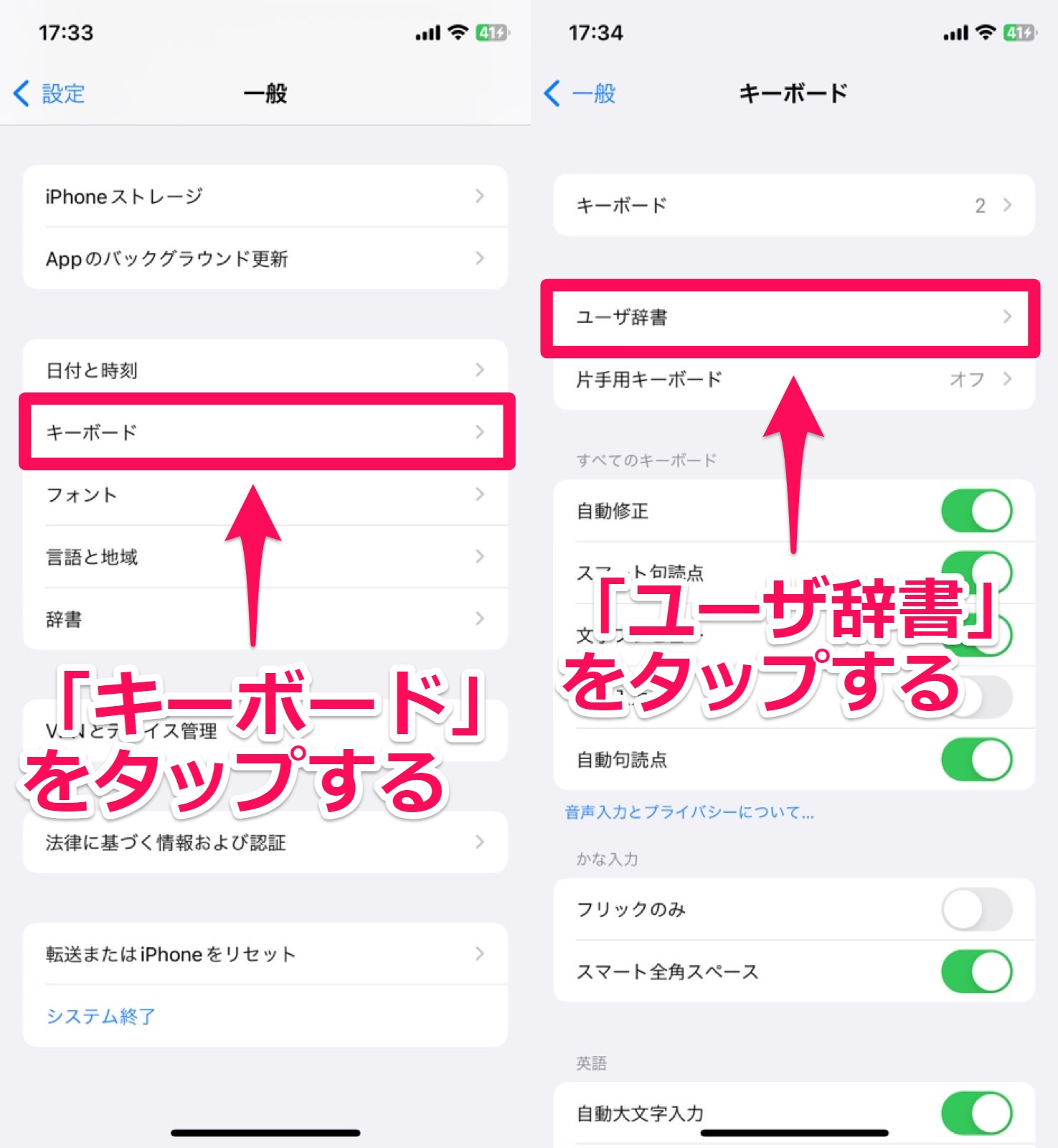
画面右上にある「+」ボタンを押し、「単語」へ保存したい単語、「よみ」へその単語を入力するための文字を入れてください。
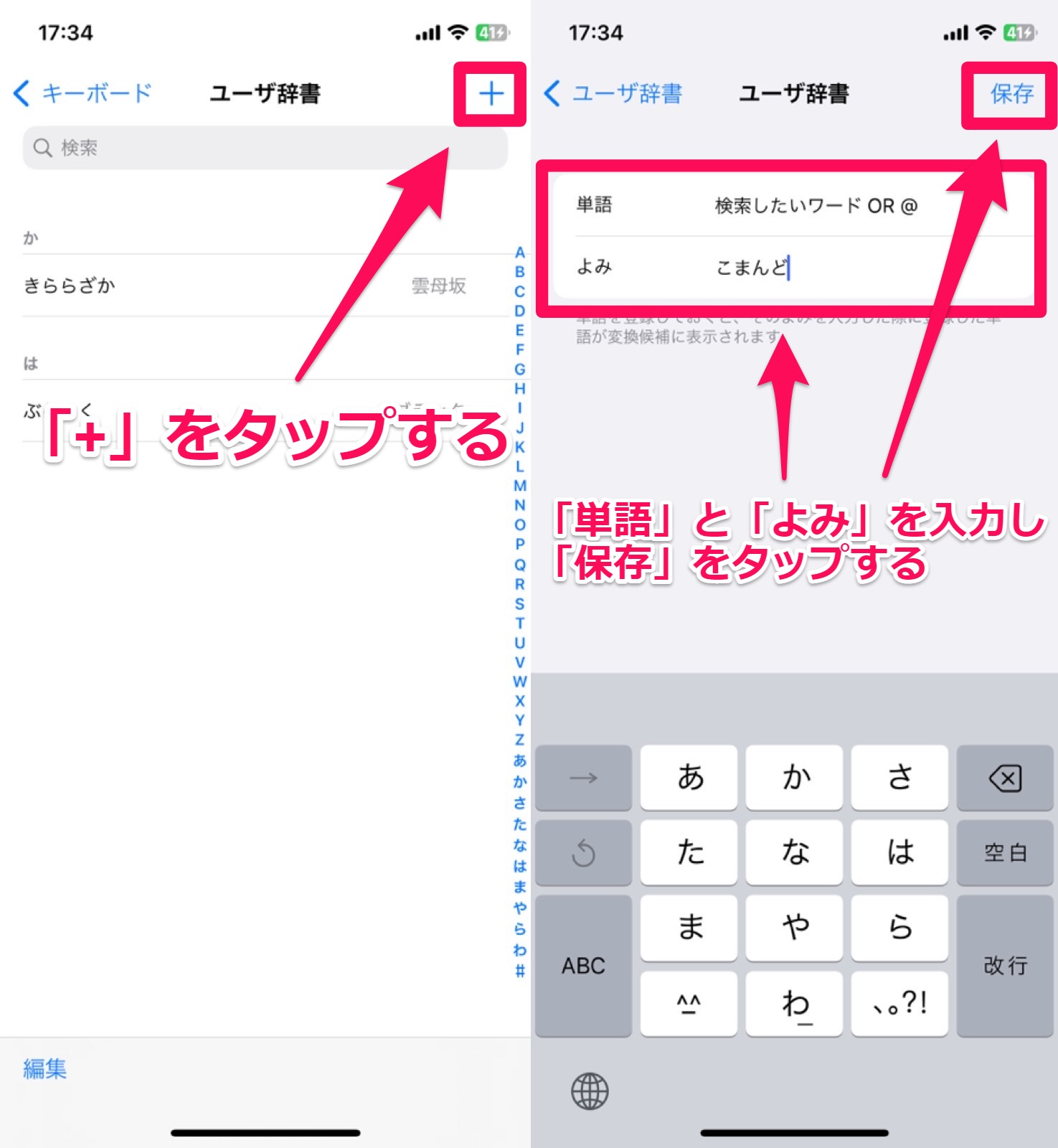
最後に、画面右上の「保存」を押せば、登録完了です。
これ以降「よみ」を入力すると、単語が表示されるようになります。